win10系统眼睛保护色怎么操作呢?大家都知道电脑屏幕会有辐射,也知道要保护自己的眼睛.但是有用户不知道如何调节,下面小白为大家讲解下windows10保护色设置的方法.
现在很多用户都知道想要保护好自己的眼睛 , 眼睛对于个人而言是非常重要的 。 这时很多用户就会想要调节电脑的护眼色 , 但是不知道在哪操作?接下来小白和大家分享下windows10保护色设置体方法 。
1、首先右击开始菜单选择运行 , 输入regedit , 点击确定 。
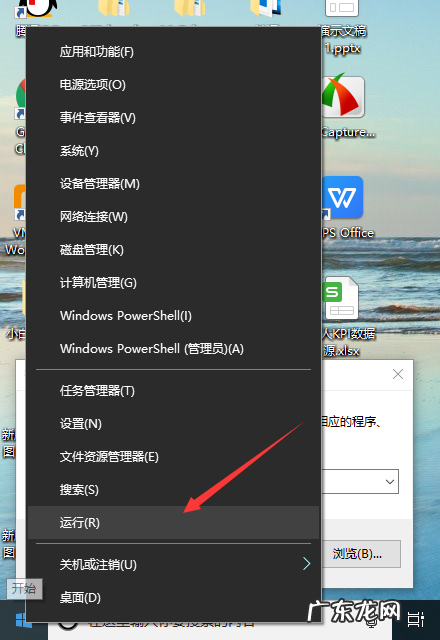
文章插图
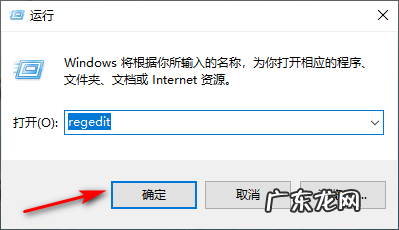
文章插图
2、进入后依次展开“计算机HKEY_CURRENT_USERControl PanelColors选项 。
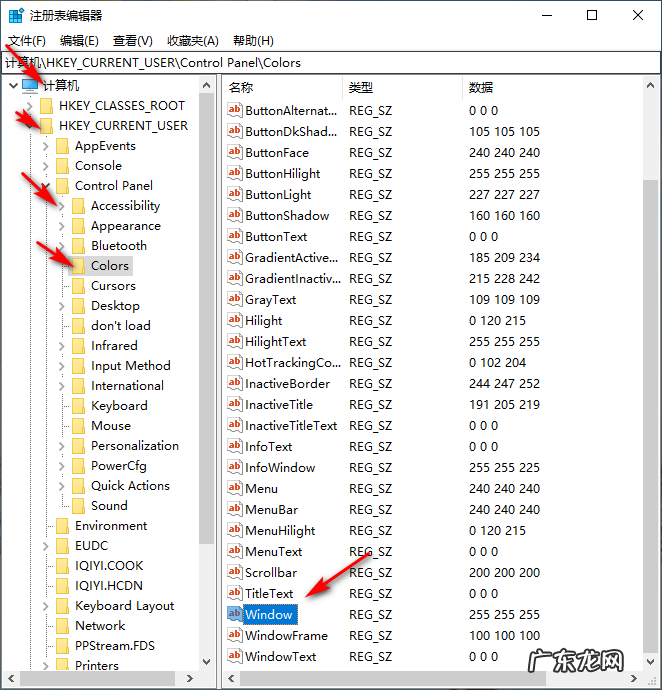
文章插图
3、之后在Colors文件夹中右击【windows】选择修改即可 。
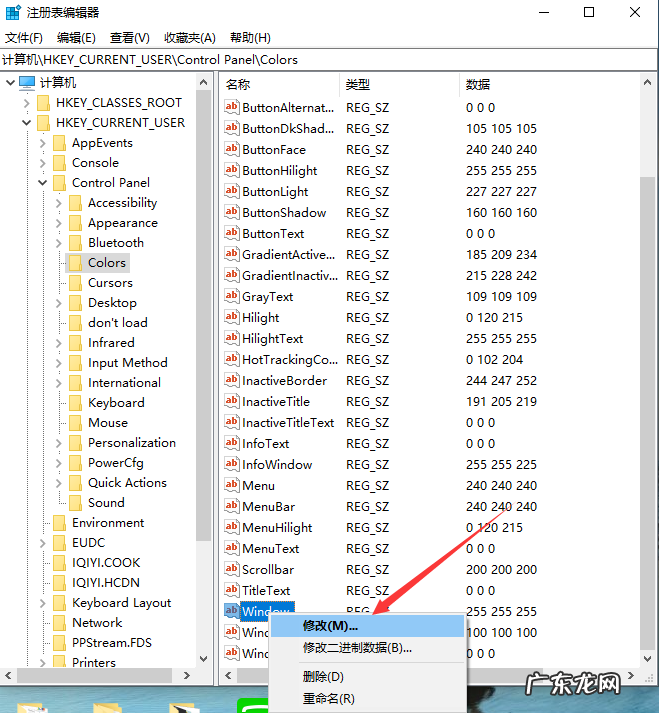
文章插图
4、将数值数据改为【202 234 206】 , 点击确定 。
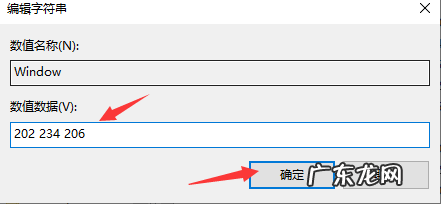
文章插图
5、修改后重启计算机即可生效 。
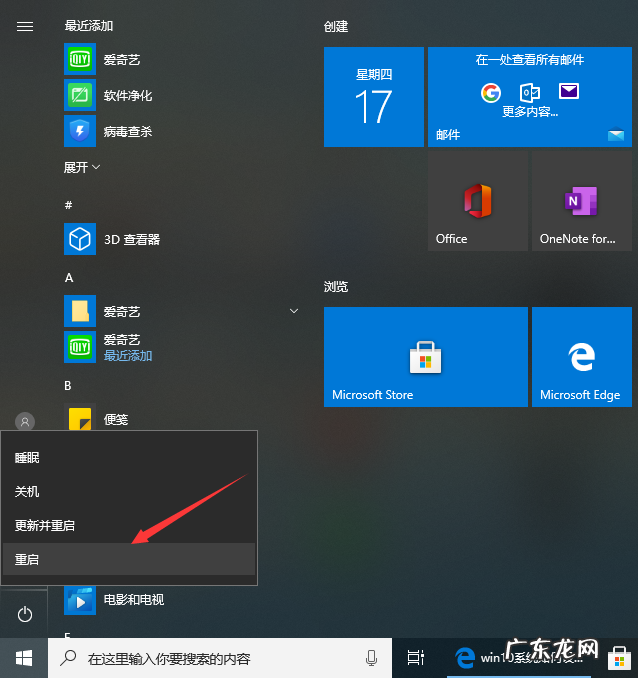
文章插图
【对眼睛最好的电脑屏幕保护色 win10系统眼睛保护色怎么操作】上述内容就是win10系统眼睛保护色怎么操作的方法 , 有不懂的用户可以根据以上步骤来操作 , 感谢大家的观看~
- 最快的减肥方法?????????
- 最有效的防止脚臭的方法是什么?
- 思考问题时对于眼睛的描写
- 凌厉的眼睛充满杀气的描写
- 对银杏的赞美一段话 描写银杏的一段话
- 宝宝午睡多长时间才好?宝宝午睡的最佳时间
- win10系统还原时间慢 win10系统时间总是不对如何解决
- nba对阵图季后赛2021 nba对阵图
- 淘宝云标签是什么?报名规则是什么?
- 高情商撩妹幽默聊天术 高情商的幽默对话
特别声明:本站内容均来自网友提供或互联网,仅供参考,请勿用于商业和其他非法用途。如果侵犯了您的权益请与我们联系,我们将在24小时内删除。
